
인스타 릴스, 갑자기 안 돼요?! 당황하지 마세요! 문제 해결 꿀팁 대방출!
요즘 인스타그램 없이는 하루도 못 보내시는 분들 많으시죠? 특히 짧고 강렬한 영상 콘텐츠인 릴스는 인기 만점이잖아요.
그런데 갑자기 릴스가 안 된다면? 순간 얼마나 당황스러우실까요?
오늘은 인스타 릴스 오류의 주요 원인과 해결 방법을 속 시원하게 파헤쳐 보겠습니다. 다양한 상황별 해결책을 알려드릴 테니, 릴스 고민은 이제 그만! 인터넷 연결부터 앱 버전, 계정 문제까지, 모두 다룹니다!
인터넷 연결 확인하기: 릴스의 생명줄, 인터넷!

인스타 릴스는 영상 재생과 업로드에 안정적인 인터넷 연결이 필수입니다.
인터넷 연결이 불안정하거나 속도가 느리면 릴스가 제대로 작동하지 않거나, 영상이 버벅거리거나 로딩이 지연될 수 있습니다.
느린 인터넷 속도는 릴스 재생 오류의 가장 흔한 원인 중 하나입니다.
Wi-Fi 연결 상태를 확인하고, 신호가 약하다면 공유기의 위치를 바꾸거나 다른 Wi-Fi 네트워크에 연결해 보세요.
혹시 모바일 데이터를 사용하고 있다면 데이터 연결을 껐다가 다시 켜서 연결 상태를 확인하는 것도 좋은 방법입니다.
데이터 사용량이 부족하지 않은지도 꼭 확인해주세요.
데이터가 부족하면 릴스 이용에 제한이 걸릴 수 있습니다.
인터넷 연결 속도를 개선하면 릴스 오류 해결에 큰 도움이 될 것입니다.
만약 다른 앱들은 잘 작동하는데 인스타그램만 문제라면, 다음 단계로 넘어가 보세요.
앱 업데이트: 낡은 앱은 오류의 온상!

오래된 인스타그램 앱 버전은 다양한 오류의 원인이 될 수 있습니다.
최신 버전의 앱에는 버그 수정 및 성능 개선이 포함되어 있으므로, 항상 최신 버전을 유지하는 것이 중요합니다.
플레이 스토어나 앱 스토어에서 인스타그램 앱을 검색하고 '업데이트' 버튼을 눌러 최신 버전으로 업데이트 해주세요.
업데이트 후에도 문제가 지속된다면, 다음 해결 방법을 시도해 보시길 바랍니다.
업데이트는 간단하지만 효과적인 방법이므로 꼭 시도해보세요.
최신 버전으로 업데이트 후에도 문제가 지속될 경우, 다음 단계로 넘어가 봅시다.
앱 캐시 및 데이터 삭제: 묵은 때를 벗겨내자!

스마트폰 앱을 오래 사용하면 불필요한 캐시 데이터가 쌓여 앱 성능 저하 및 오류를 유발할 수 있습니다.
인스타그램 앱의 캐시와 데이터를 삭제하여 앱을 깨끗하게 정리해보세요.
앱 캐시와 데이터 삭제는 간단한 조작만으로 앱의 성능을 향상시키고 오류를 해결하는 데 도움이 됩니다.
방법은 스마트폰 설정에서 인스타그램 앱을 찾아 '저장공간' 또는 '앱 정보' 메뉴를 통해 '캐시 지우기'와 '데이터 지우기'를 실행하면 됩니다.
데이터 지우기는 앱 설정을 초기화하므로, 로그인 정보를 다시 입력해야 할 수 있습니다.
캐시와 데이터 삭제 후 앱을 재시작하여 릴스 기능이 정상적으로 작동하는지 확인해 보세요.
앱 재시작 및 재설치: 마지막 수단은 재설치!

간단한 방법으로 해결되지 않는다면, 인스타그램 앱을 재시작하거나 재설치하는 방법을 고려해볼 수 있습니다.
앱을 강제 종료하고 다시 실행하거나, 앱을 완전히 삭제하고 다시 설치하면 앱 내부의 오류가 해결될 수 있습니다.
재설치는 모든 데이터가 초기화되므로 주의가 필요합니다.
혹시 모르니, 로그인 정보를 미리 메모해 두는 센스!
재설치 후에는 다시 로그인하여 릴스 기능을 사용해보고 문제가 해결되었는지 확인하세요.
이 방법으로도 해결이 안 된다면, 다음 단계로 넘어갑시다.
계정 문제 점검: 혹시 계정에 문제는 없나요?

계정 정지 또는 커뮤니티 가이드라인 위반으로 인해 릴스 기능이 제한될 수 있습니다.
계정 상태를 확인하고 가이드라인을 위반한 사항이 있는지 점검해보세요.
만약 계정이 정지되었다면, 인스타그램 고객센터에 문의하여 문제 해결을 요청해야 합니다.
가이드라인 위반으로 인한 제한이라면, 위반 사항을 수정하고 재검토를 요청할 수 있습니다.
계정 문제는 복잡하니, 꼼꼼히 살펴봐야 합니다.
로그아웃 후 로그인: 간단하지만 효과적인 방법!

가끔은 간단한 로그아웃과 로그인으로 문제가 해결되는 경우가 있습니다.
인스타그램에서 로그아웃한 후, 앱을 완전히 종료하고 다시 로그인해 보세요.
이 방법은 간단하지만 의외로 효과적인 경우가 많으니, 다른 방법을 시도하기 전에 먼저 시도해보는 것을 추천합니다.
기기 호환성 문제 확인: 내 폰, 괜찮은가?

마지막으로, 사용하는 기기가 인스타그램 앱과 릴스 기능을 지원하는 최소 사양을 충족하는지 확인해보세요.
오래되거나 사양이 낮은 기기는 릴스 기능을 제대로 지원하지 못할 수 있습니다.
기기의 운영체제 버전과 저장 용량 등을 확인하고 최소 사양을 충족하지 못한다면, 더 높은 사양의 기기를 사용하는 것을 고려해야 할 수 있습니다.

한눈에 보기
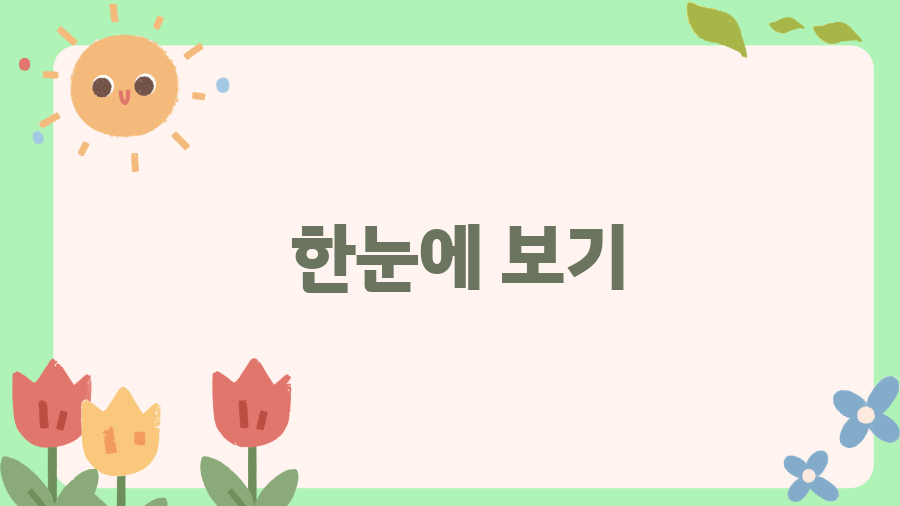
| 인터넷 연결 불량 | Wi-Fi 변경, 모바일 데이터 껐다 켜기, 인터넷 연결 속도 확인 |
| 오래된 앱 버전 | 앱 스토어/플레이 스토어에서 최신 버전으로 업데이트 |
| 앱 오류 | 앱 캐시 및 데이터 삭제, 앱 재시작, 앱 재설치 |
| 계정 문제 | 계정 정지 여부 확인, 커뮤니티 가이드라인 위반 여부 확인, 인스타그램 고객센터 문의 |
| 기기 호환성 문제 | 기기 사양 확인, 최소 사양 충족 여부 확인 |
| 기타 오류 | 로그아웃 후 로그인 |
원인 해결 방법
인스타 릴스, 이제 문제 없겠죠?

오늘 알아본 내용 어떠셨나요? 다양한 원인과 해결 방법을 통해 릴스 오류를 해결하는데 도움이 되셨으면 좋겠네요!
아직도 릴스 오류가 해결되지 않는다면, 인스타그램 고객센터에 문의하는 것을 추천합니다.
더 많은 유용한 정보를 얻고 싶으시다면, 저희 블로그를 구독하시고 다른 게시글도 방문해 보세요!
다음 시간에도 더욱 유익한 정보로 찾아뵙겠습니다!
QnA
Q1. 인스타 릴스 업로드가 안 될 때 어떻게 해야 하나요?
A1. 먼저 인터넷 연결 상태를 확인하고, 앱이 최신 버전인지 확인합니다. 그래도 안되면 앱 캐시와 데이터를 삭제하고, 앱을 재시작 또는 재설치해보세요. 계정 문제나 기기 호환성 문제도 확인해보세요. 로그아웃 후 로그인도 시도해 보세요.
Q2. 릴스 재생이 안될 때는 어떤 해결 방법이 있나요?
A2. 인터넷 연결 상태를 확인하고, 앱 업데이트를 진행합니다. 앱 캐시와 데이터를 삭제하고, 앱을 재시작 또는 재설치해보세요. 로그아웃 후 로그인도 시도해 보세요. 기기의 저장공간과 호환성도 함께 확인하시기 바랍니다.
Q3. 인스타그램 릴스 오류가 계속 발생하면 어디에 문의해야 하나요?
A3. 위 방법을 모두 시도했는데도 오류가 해결되지 않으면 인스타그램 고객센터에 문의하여 도움을 받으세요. 인스타그램 앱 내의 도움말 센터를 이용하거나, 인스타그램 공식 웹사이트를 통해 문의할 수 있습니다.
관련 포스트 더 보기
2025.01.31 - [분류 전체보기] - 그래픽카드 설치 오류 해결? 답답함 날려버릴 핵심 팁!


댓글